- Autors Jason Gerald [email protected].
- Public 2024-01-19 22:13.
- Pēdējoreiz modificēts 2025-01-23 12:27.
Šī wikiHow māca, kā reizināt skaitļus programmā Excel. Jūs varat reizināt divus vai vairākus skaitļus vienā Excel šūnā vai reizināt divas vai vairākas Excel šūnas.
Solis
1. metode no 3: reizināšana šūnā
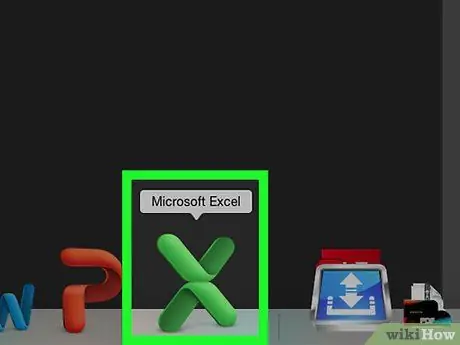
1. solis. Atveriet programmu Excel
Atveriet zaļo lietotni ar balto "X".
- Klikšķis Tukša darbgrāmata datorā vai Jauns tad Tukša darbgrāmata Mac datorā, lai turpinātu.
- Ja jums jau ir jāatver noteikts fails, veiciet dubultklikšķi uz tā, lai to atvērtu.
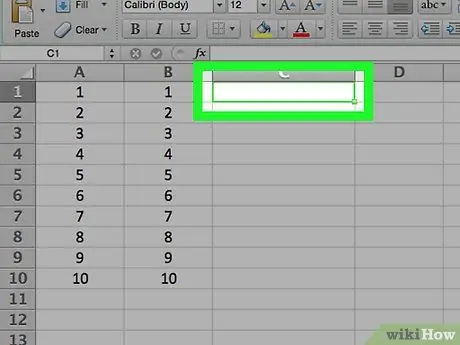
2. solis. Noklikšķiniet uz šūnas
Noklikšķinot uz šūnas, varat to ierakstīt.
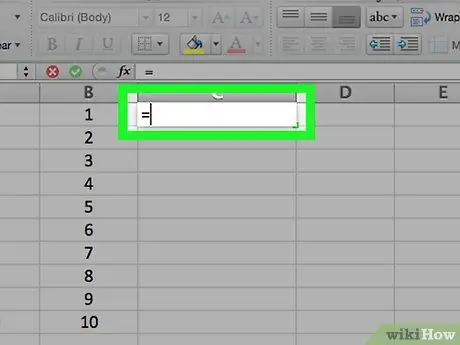
Solis 3. Šūnā ierakstiet =
Visas formulas programmā Excel sākas ar vienādības zīmi.
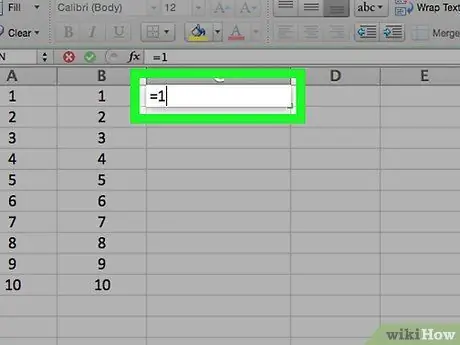
4. solis. Ievadiet pirmo numuru
Ievadītais numurs tiek ierakstīts uzreiz pēc zīmes "=", neizmantojot atstarpi.
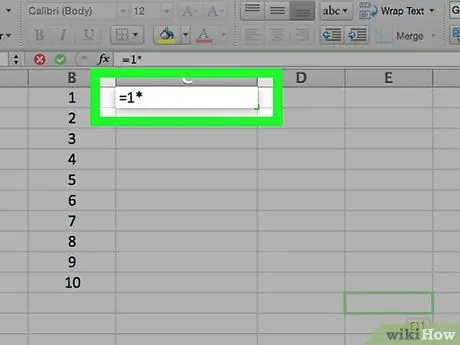
5. solis. Pēc pirmā numura ierakstiet *
Zvaigznīte norāda, ka vēlaties reizināt skaitli pirms zvaigznītes ar citu skaitli pēc tā.
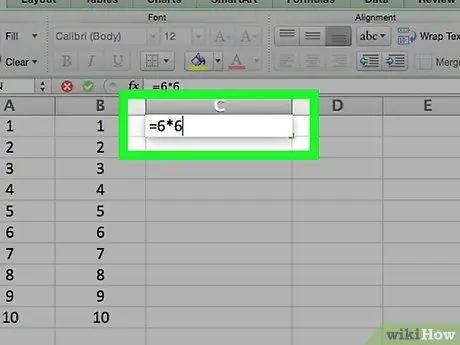
6. solis. Ievadiet otro numuru
Piemēram, ja ievadāt skaitli 6 un vēlaties to reizināt ar 6, formula izskatīsies šādi =6*6.
Jūs varat atkārtot šo procesu ar tik daudziem cipariem, cik vēlaties, ja starp katru skaitli, kuru vēlaties reizināt, ievietojat "*"
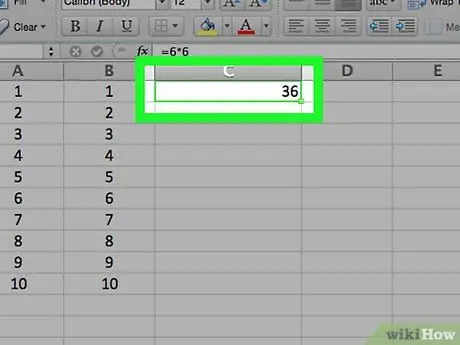
7. solis. Nospiediet Enter
Šī darbība izpildīs formulu. Šūnā tiks parādīts formulas reizināšanas rezultāts, lai gan, noklikšķinot uz šūnas, formula parādīsies Excel adreses joslā.
2. metode no 3: Vairāku šūnu reizināšana
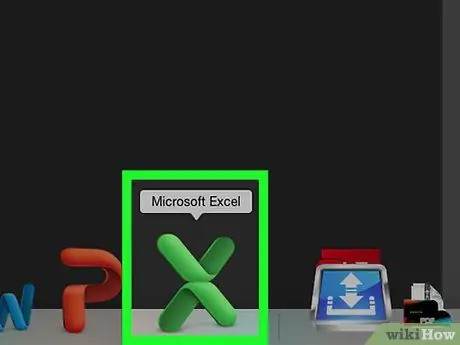
1. solis. Atveriet Excel failu
Veiciet dubultklikšķi uz Excel dokumenta, lai to atvērtu.
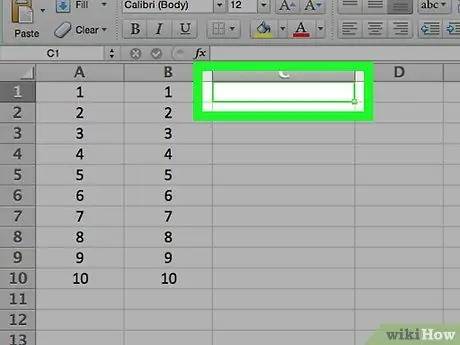
2. solis. Noklikšķiniet uz šūnas
Noklikšķinot uz šūnas, varat to ierakstīt.
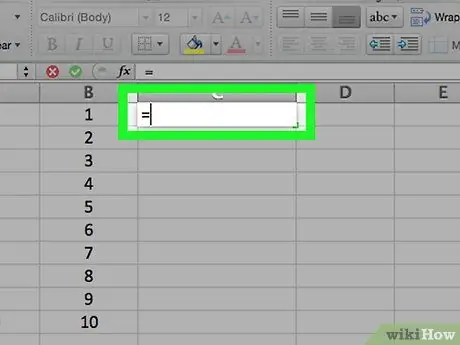
Solis 3. Šūnā ierakstiet =
Visas formulas programmā Excel sākas ar vienādības zīmi.
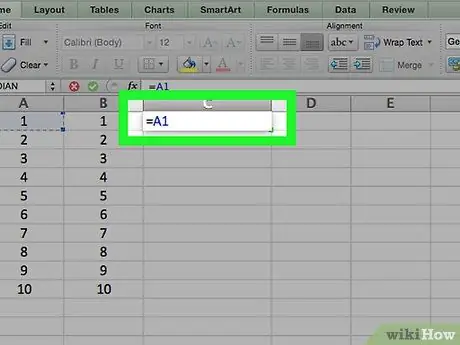
4. solis. Ievadiet citas šūnas adresi
Ievadītā adrese tiek ierakstīta tūlīt pēc zīmes "=", neizmantojot atstarpi.
Piemēram, šūnā ievadiet "A1", lai kā pirmo skaitli formulā iestatītu vērtību A1
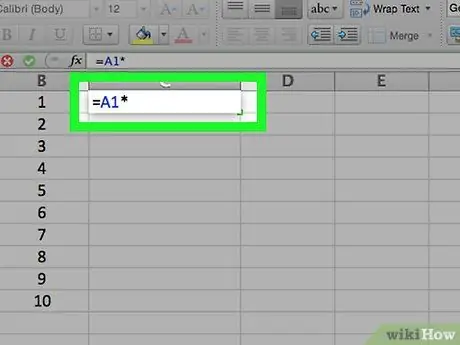
5. solis. Pēc pirmās šūnas ierakstiet *
Zvaigznīte programmai Excel norāda, ka vēlaties reizināt iepriekšējo vērtību ar nākamo vērtību.
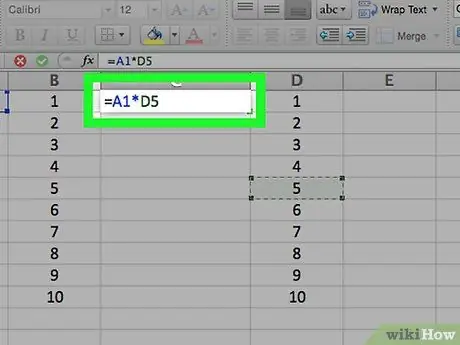
6. solis. Ierakstiet citas šūnas adresi
Šis solis ievadīs vērtību formulas otrajā šūnā kā otro mainīgo.
-
Piemēram, šūnā ierakstiet "D5", lai formula izskatītos šādi:
= A1*D5
- .
- Šai formulai varat pievienot vairāk nekā divas šūnu adreses, ja starp šūnu adresēm ierakstāt “*”.
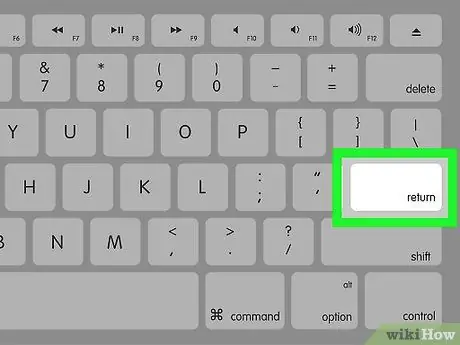
7. solis. Nospiediet Enter
Šis solis palaidīs formulu un parādīs rezultātus atlasītajās šūnās.
Noklikšķinot uz šūnas, kurā ir reizināšanas reizinājums, formula adrešu joslā parādīsies programmā Excel
3. metode no 3: šūnu diapazona reizināšana
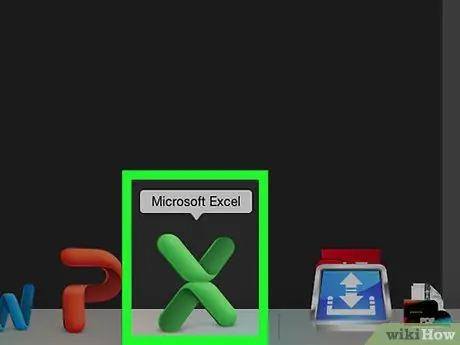
1. solis. Atveriet Excel failu
Veiciet dubultklikšķi uz Excel dokumenta, lai to atvērtu.
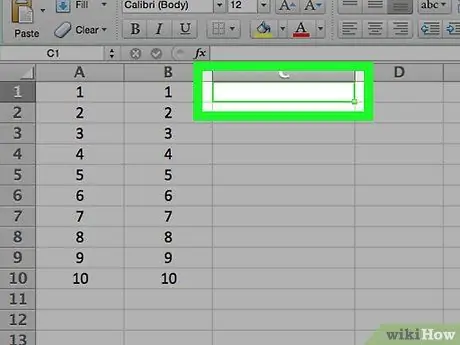
2. solis. Noklikšķiniet uz šūnas
Noklikšķinot uz šūnas, varat to ierakstīt.
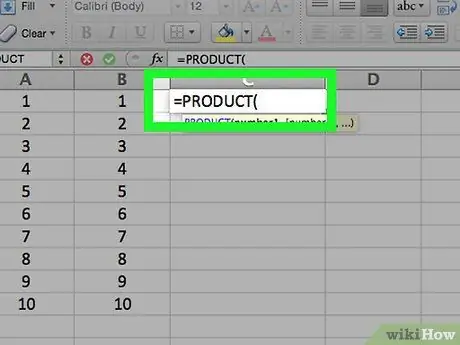
3. solis. Šūnā ierakstiet = PRODUCT
Šī komanda norāda, ka vēlaties reizināt vairākas vērtības vienlaikus.
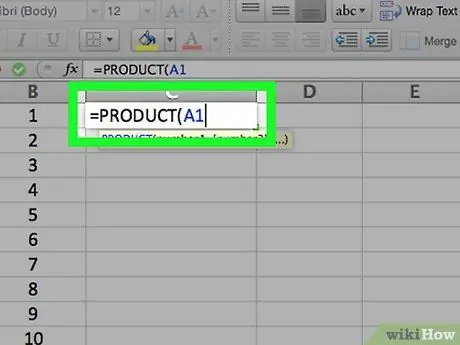
4. solis. Ievadiet pirmās šūnas adresi
Šai šūnai jābūt to datu diapazona augšdaļā, kuru vēlaties pavairot.
Piemēram, šeit varat ierakstīt "A1"
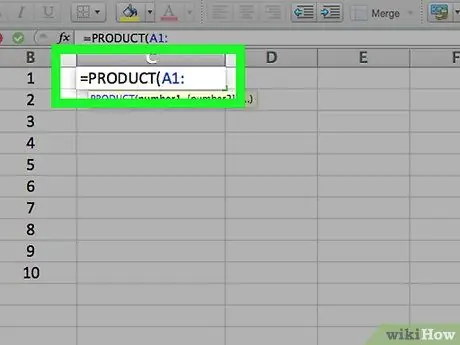
5. solis. Ierakstiet:
. Kols (":") programmā Excel norāda, ka vēlaties pavairot visas šūnas no pirmās šūnas līdz nākamajai ievadītajai šūnai.
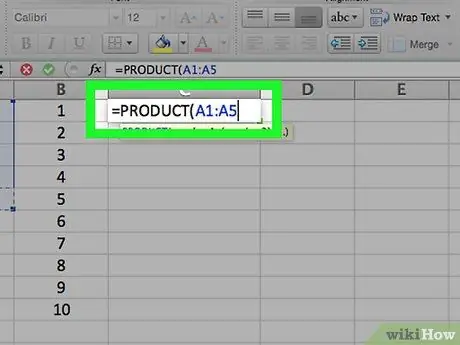
6. solis. Ievadiet citas šūnas adresi
Šai šūnai jābūt vienā kolonnā vai rindā kā formulas pirmajai šūnai, ja vēlaties pavairot visas šūnas no pirmās līdz šai šūnai.
Piemēram, ja ierakstāt “A5”, formula reizinās visu šūnu saturu no A1, A2, A3, A4 un A5
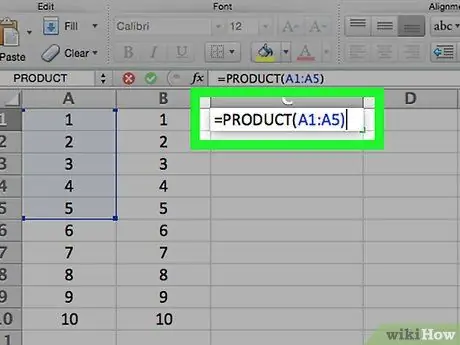
7. solis. Ierakstiet), pēc tam nospiediet taustiņu Enter
Pēdējā iekava beidz formulu, un, nospiežot taustiņu Enter, tiek izpildīta komanda un reizinātas visas diapazona šūnas, un rezultāts tiek parādīts tieši atlasītajā šūnā.






